در آموزش استفاده از Cron Jobs در سی پنل خواهید توانست دستورات خاصی را که می بایست در زمان های مشخصی توسط هاست اجرا شوند را ایجاد کنید. کران جاب ها فایل یا اسکریپت مورد نظر را زمانی که شما مشخص کنید بطور مداوم ااجرا خواهد کرد تا مادامی که برنامه ای برای اتمام آن مشخص کنید.
در آموزش استفاده از Cron Job در سی پنل خواهید آموخت:
آموزش استفاده از Cron Jobs در سی پنل هاست
در برخی سایت ها و سیستم ها یا CRM ها در یک هاست یا سرور می بایست برخی دستورات طبق شرایطی خاص، در زمانی مشخص بدون دخالت شخصی انجام شود. این دستوران قالباً توسط برنامه نویسان سیستم ها نوشته می شوند و با نصب این سیستم ها با استفاده از Cron Jobs در سی پنل هاست اجرا می شوند.
Cron Jobs چیست؟
کران جاب یک قابلیت در هاست ها و سرور های لینوکسی است که با استفاده از دستوراتی که برای آن مشخص شده است مکرراً در زمان تعیین شده آن ها را اجرا می کند. این عملیات توسط دستورانی که قبلاً در یک فایل نوشته شده اجرا می شوند و مواردی نظیر این که چه زمان هایی باید اجرا شود در خود این ابزار در هاست صورت میگیرد.
استفاده از کران جاب ها در همه شرایط های عمومی مرسوم نیست و هرکسی یا هر سایتی از این قابلیت ها استفاده نمی کند. بیشتر سایت های سیستماتیکی از کرانجاب ها استفاده می کنند. بطور مثال تمام سیستم های هاستینگ ها از دستورات مختلف Cron Job ها برای مدیریت کاربران و سرویس های آن ها و سرویس دهی به آن ها مثل امور ثبت دامنه استفاده می کنند.
Cron Jobs چگونه کار می کند؟
ابزار کران جاب به خودی خود هیچ عملیاتی را انجام نمی دهد. می بایست فایلی که دستوران یا Command ها در آن نوشته شده باشد در یک کران جابز بهمراه انجام تنظیمات اضافه شود. بطور مثال این فایل یا اسکریپت می تواند دستورانی همچون ایجاد یک فایل بکاپ بصورت روزانه باشد.
کرانجابز فایل دستورات شما را طبق زمان بندی که مشخص کرده اید اجرا می کند. همچنین در صورتی که ایمیل خود را تعریف کرده باشد نتیجه این درخواست ها را نیز اگر مشکلی داشته باشد برایتان ارسال می کند که البته بهتر است ارسال ایمیل ها خاموش باشد تا ارسال های زیادی صورت نگیرد.
آموزش استفاده از Cron Jobs در سی پنل
به جهت آموزش استفاده از Cron Jobs در سی پنل کافیست ابتدا وارد سی پنل هاست خود شوید، سپس به بخش Advanced مراجعه کرده و بر روی گزینه Cron Jobs کلیک کنید وارد محیط این ابزار از سی پنل هاست خود شوید. در ادامه با آموزش استفاده از Cron Jobs در سی پنل بصورت تصویری با دهاستینگ همراه باشید.
پس از آن که وارد این محیط شدید، اطلاعاتی در رابطه با کران جابز به شما داده شده است. در ابتدای این صفحه متنی که بسیار به چشم می خورد یک هشدار است که گفته شده بدون دانش فنی از دستورات لینوکس عملیاتی را انجام ندهید.
در این قسمت ابتدایی بخشی با نام Cron Email مشاهده می شود که می توانید ایمیل خود را در این قسمت وارد کنید تا اطلاع رسانی هایی مثل عدم اجرای یک کران را از طریق ایمیل به شما اعلام کنید. در این خصوص کافیست ایمیل خود را وارد کرده و بر روی Update Email کلیک کنید تا ذخیره کنید.
در صورتی که بعداً قصد داشتید ایمیلی برایتان ارسال نشود کافیست این قسمت را خالی رها کرده و مجدد بر روی دکمه Update Email کلیک کنید. در قسمت پایین تر بخش Add New Cron Job وجود دارد که مثال هایی از ایجاد یک فایل که شامل دستورات کرانجاب می باشد را ذکر کرده است.
در این کادر می بایست تنظیمات اجرای فایل موردنظر خود را انجام دهید. برای آسودگی کار با این بخش قسمت Common Settings را می توانید کلیک کرده و از زیر منوی آن آیتمی که برای شما مناسب است را انتخاب کنید. در این آیتم ها بخش های مختلفی وجود دارد مثل:
- Once Per Minute: هر یک دقیقه یک بار فایل اجرا شود.
- Once Per Five Minute: هر 5 دقیقه یک بار فایل اجرا شود.
- Twice Per Hour: هر یک ساعت دوبار اجرا شود. به معنای هر نیم ساعت یکبار اجرا هم می باشد.
- Once Per Hour: هر یک ساعت یک بار فایل اجرا شود.
- Twice Per Day: در روز دوبار اجرا شود. به معنای هر 12 ساعت یک بار اجرا هم می باشد.
- Once Per Day: هر روز یک بار اجرا شود. به معنای هر 24 ساعت یک بار هم می باشد.
- Once Per Week: هر هفته یک بار فایل اجرا شود.
- On the 1St and 15th of the Month: در یکم و پانزدهم هر ماه فایل اجرا شود.
- Once Per Month: در هر ماه یک بار اجرا شود.
- Once Per Year: در هر سال یک بار فایل اجرا شود.
شایان ذکر است که هر کدام از این ها را اگر انتخاب کنید، تنظیمات فیلد های دیگر بصورت خودکار پر می شود و نیازی نیست با گزینه های متعددی روبرو شویم. پس از انتخاب این گزینه کافیست در قسمت Command فایلی که دستورات را در آن وارد کرده ایم انتخاب کنیم. منظور از انتخاب این فایل وارد کردن مسیر آن در سرور می باشد.
دقت داشته باشید که وارد کردن مسیر این فایل کمی متفاوت تر از مسیر هایی می باشد که درون یک وب سایت آن ها را وارد می کنیم. نمونه این مسیر که شامل نام کاربری و به شکل دسترسی روت در سرور می باشد در بالاتر آمده است، بطور مثال:
/usr/local/bin/php /home2/wordpressthdesig/public_html/path/to/cron/script
/usr/local/bin/ea-php99 /home2/wordpressthdesig/domain_path/path/to/cron/script
در این هاست که تصویری برداری و نمونه ها از آن گفته شده است نام کاربری با نام wordpressthdesig بوده است، پس می بایست به جای این نام از نام کاربری هاست خود استفاده کنید. در نهایت بر روی دکمه Add New Cron Jobs کلیک کنید تا کران جایز شما فعال شود.
لیست کرانجایز های فعال در هاست سی پنل
در قسمت پایین تر این صفحه اگر مراجعه کنید بخش Current Cron Jobs دیده می شود که کرانجایز هایی که تابحال ایجاد شده اند را مشاهده خواهید کرد. بطور مثال اگر شما یک هاست مخصوص وردپرس تهیه کرده باشید و وردپرس بر روی آن نصب کرده باشید، بطور خودکار کرانجایز وردپرس در این قسمت وجود خواهد داشت.
در قسمت Actions می توانید این کران جایز های فعال را ویرایش یا حتی حذف کنید. امیدواریم از آموزش استفاده از Cron Jobs در سی پنل نهایت استفاده را برده باشید. همچنین شما عزیزان می توانید با تهیه هاست ایران و اروپا از دهاستینگ از قابلیت کرانجایز ها در این سرویس ها استفاده کنید.

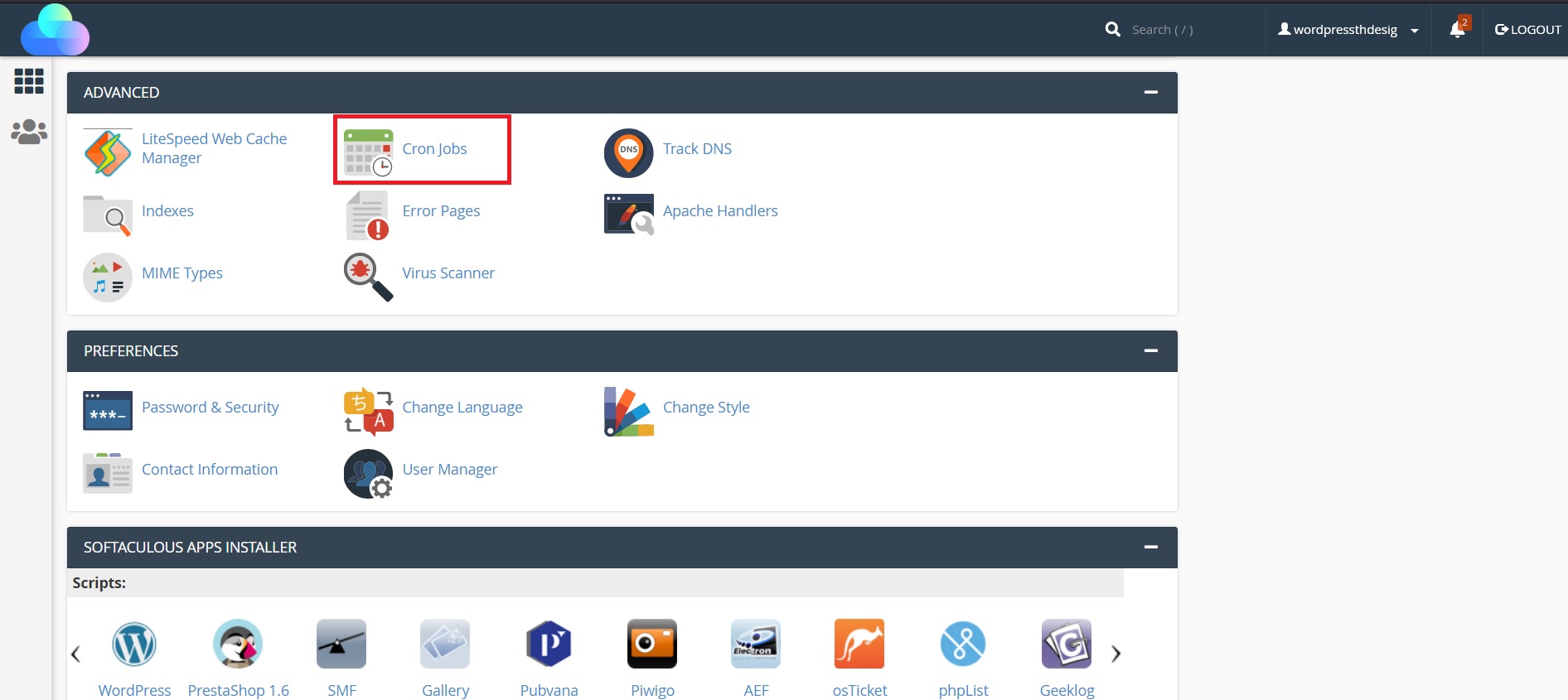
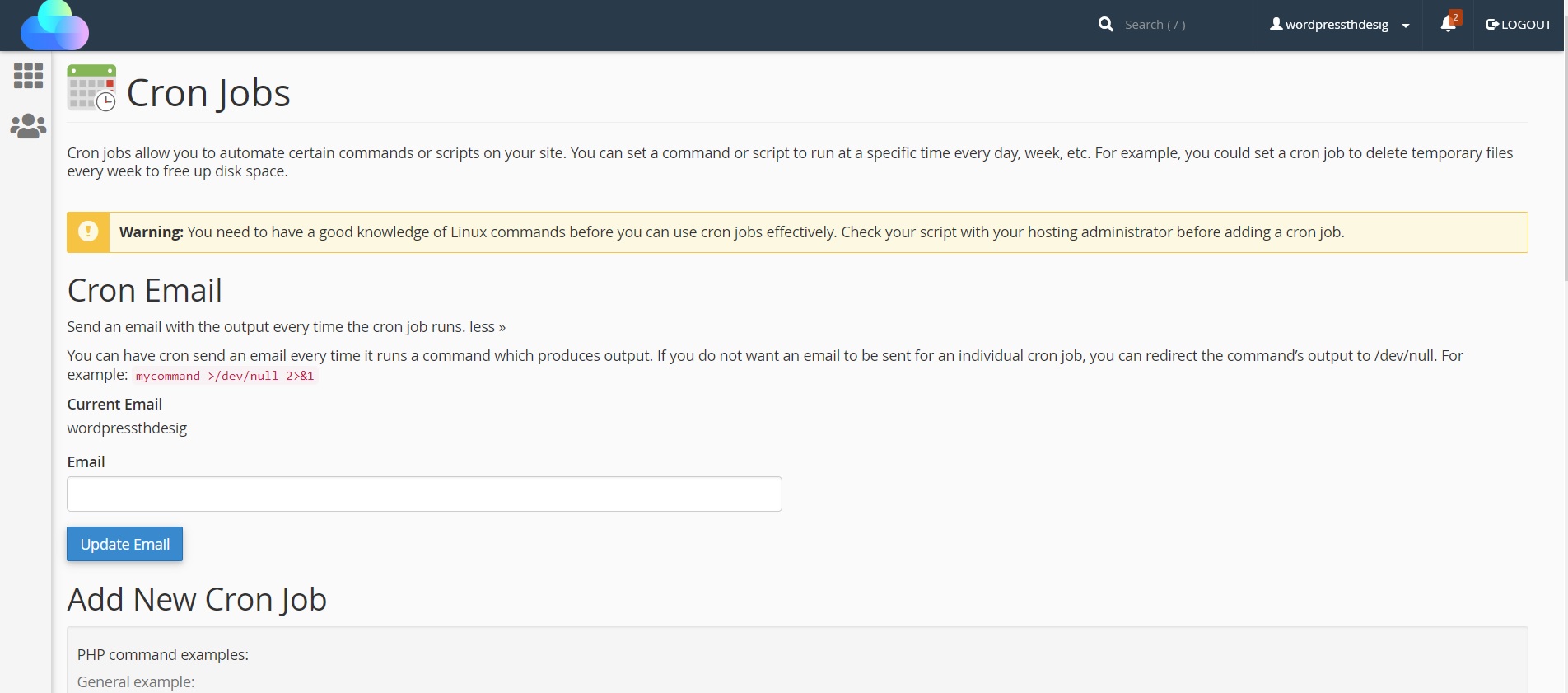
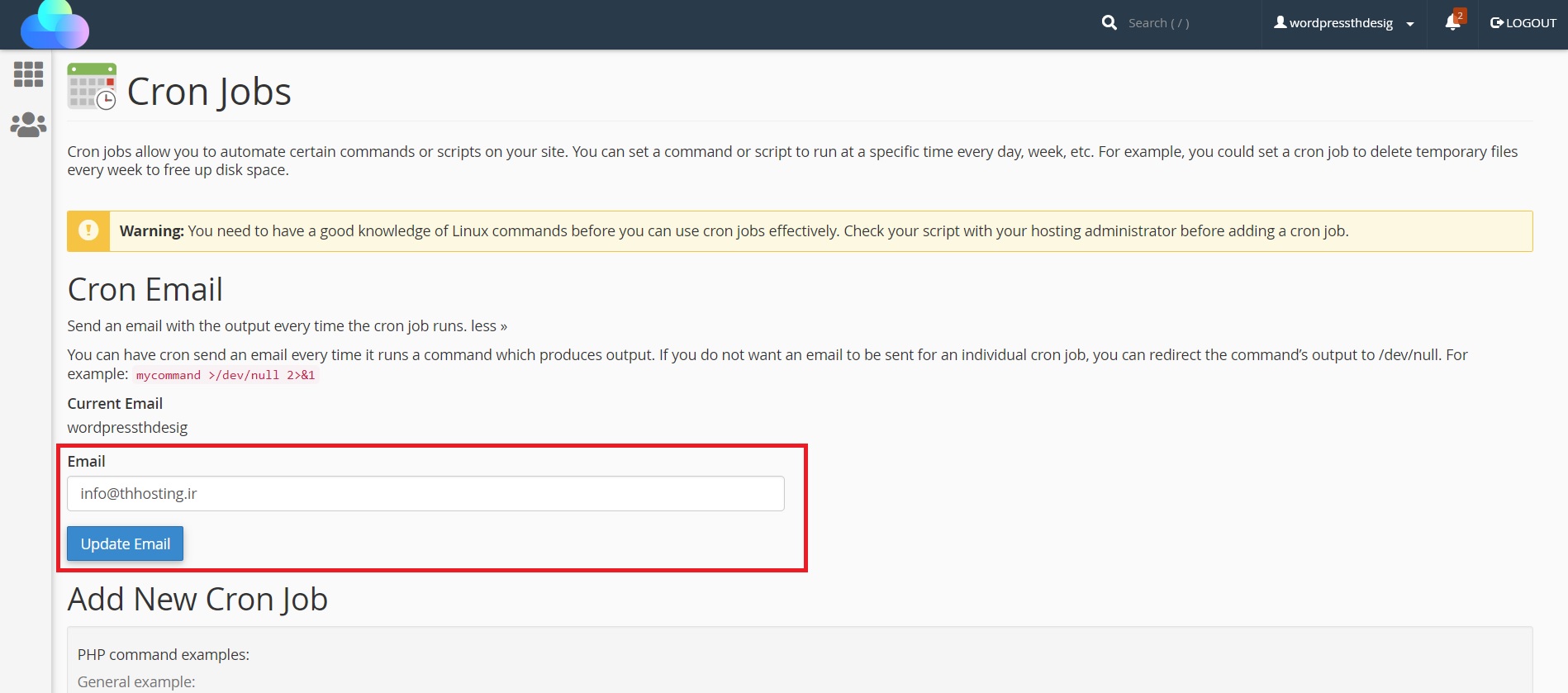
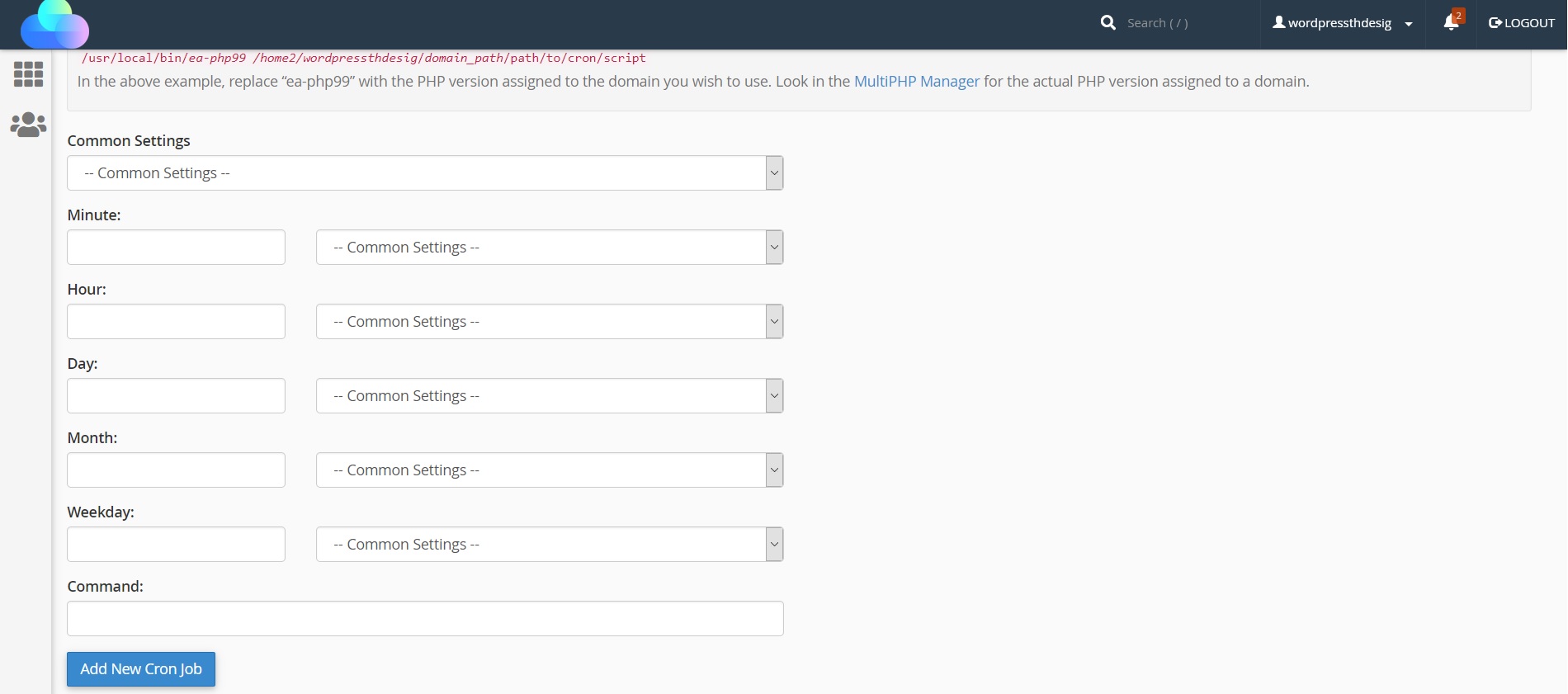
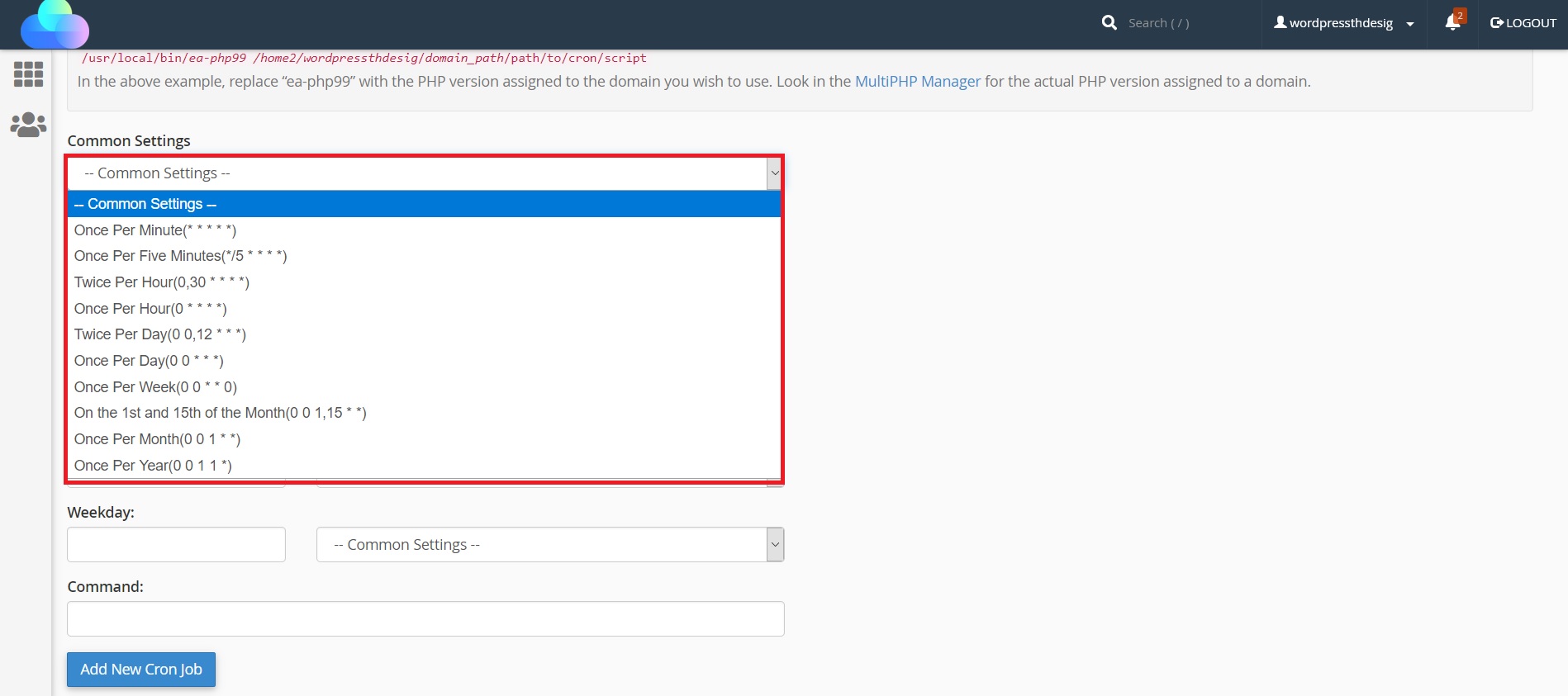
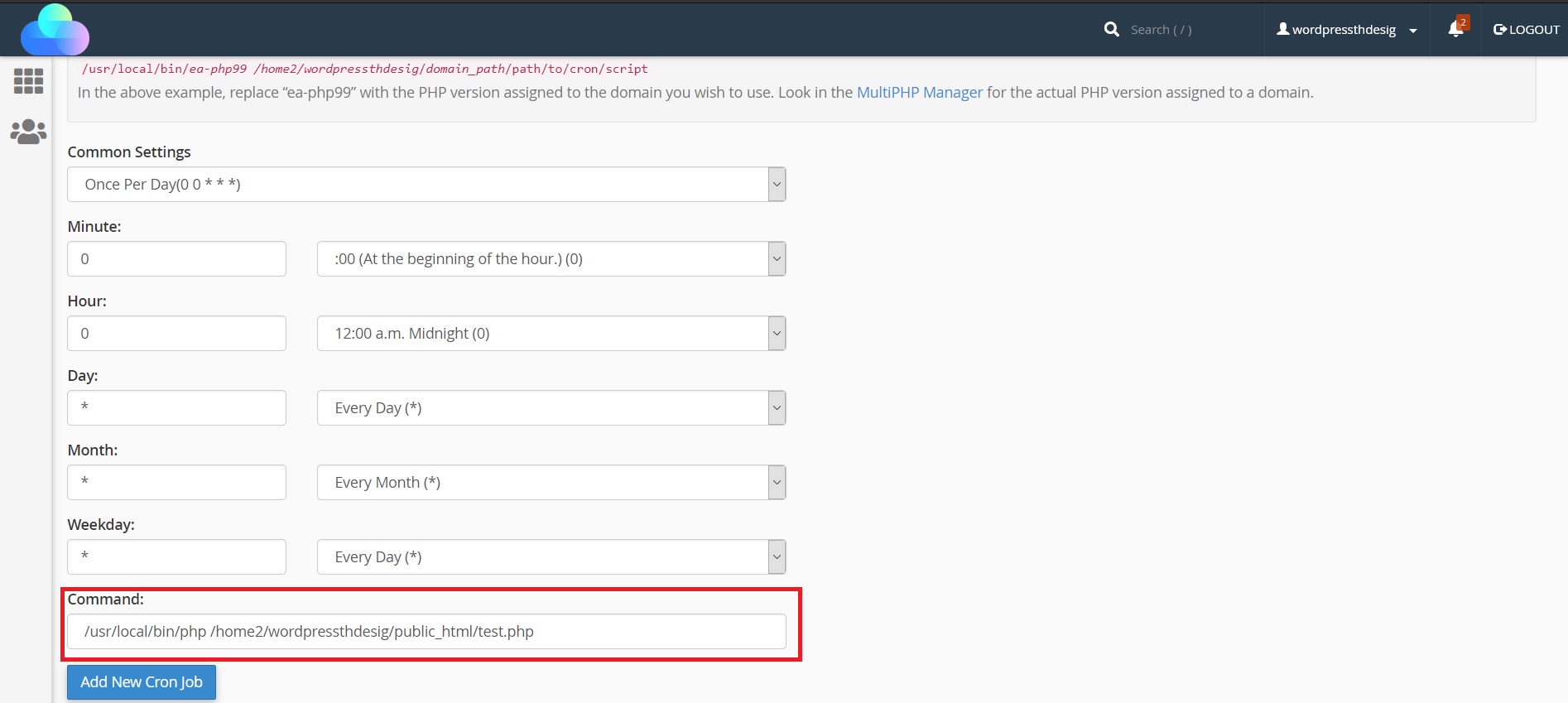
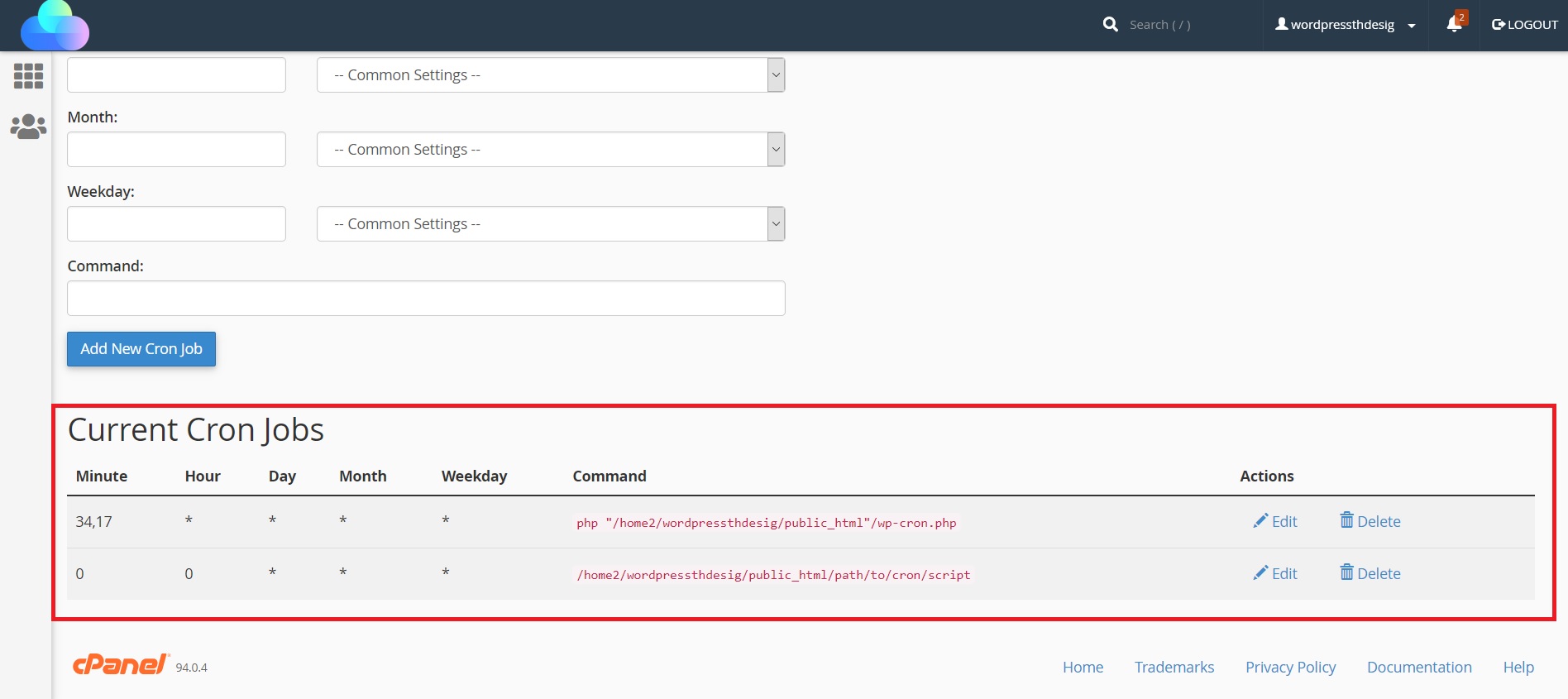







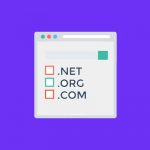
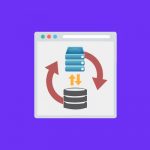
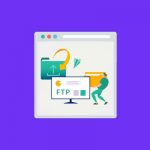

آخرین نظرات